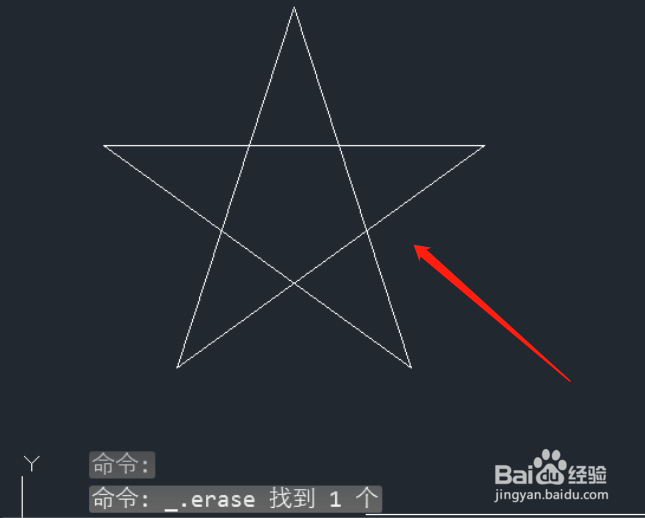1、点多边形图标在cad工具栏中,点击“多边形”工具图标。

2、输入侧面数5输入多边形侧面参数为“5”。
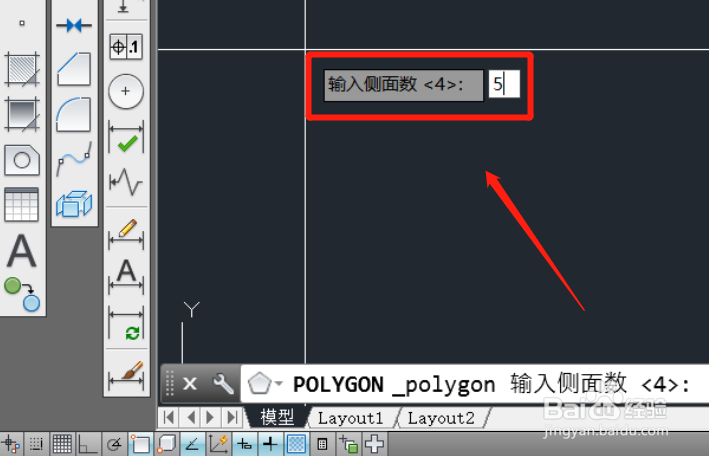
3、指定中心点在编辑区中,自定正多边形的中心点。
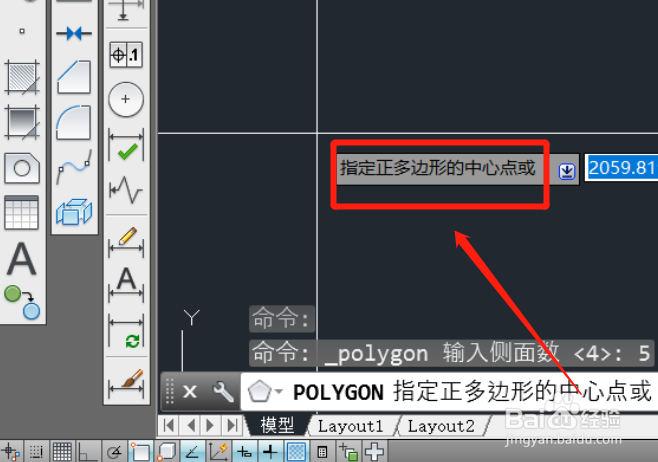
4、选择切圆方式选择切于圆的方式,按空格键确定。

5、指定圆半径接着指定圆的半径值,按空格键确定。
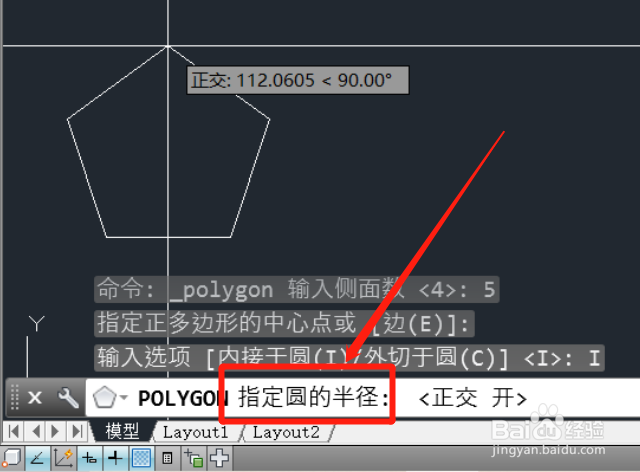
6、绘制正五边形确定后,完成正五边形的绘制。

7、连接五边形对角之后使用直线工具,将正五边形对角进行连线。

8、完成五角星绘制删除正五边形,即可完成五角星的绘制。
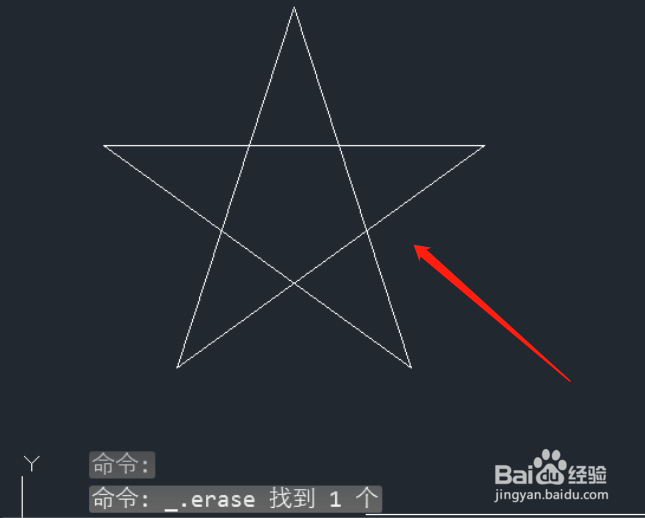
时间:2024-10-11 23:55:55
1、点多边形图标在cad工具栏中,点击“多边形”工具图标。

2、输入侧面数5输入多边形侧面参数为“5”。
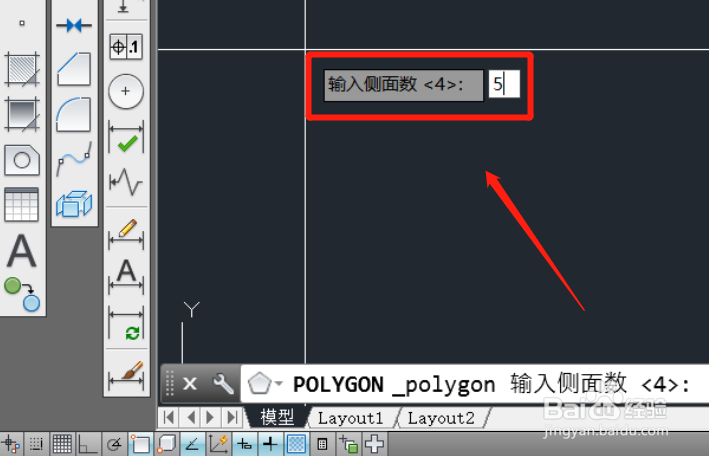
3、指定中心点在编辑区中,自定正多边形的中心点。
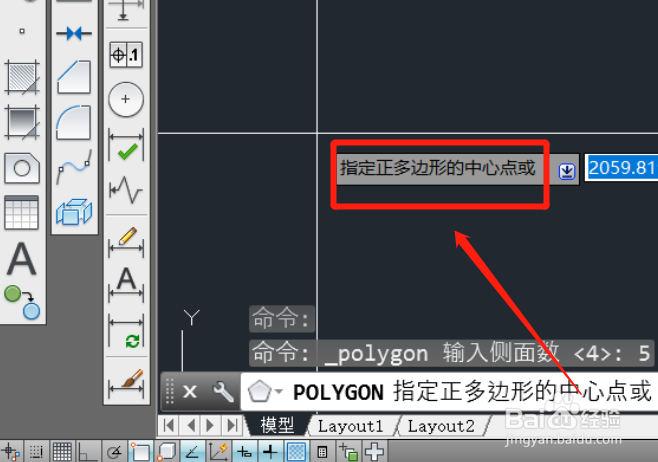
4、选择切圆方式选择切于圆的方式,按空格键确定。

5、指定圆半径接着指定圆的半径值,按空格键确定。
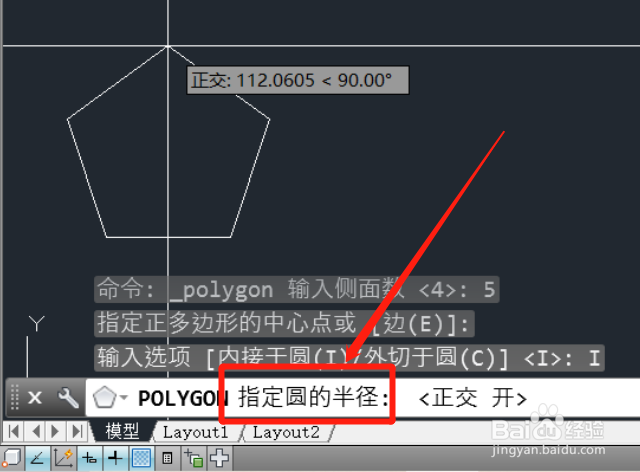
6、绘制正五边形确定后,完成正五边形的绘制。

7、连接五边形对角之后使用直线工具,将正五边形对角进行连线。

8、完成五角星绘制删除正五边形,即可完成五角星的绘制。